-
タグ
タグ
- セキュリティ
- 人材開発・教育
- システム開発
- アプリ開発
- モバイルアプリ
- DX
- AI
- サイバー攻撃
- サイバー犯罪
- 標的型攻撃
- 脆弱性
- 働き方改革
- 企業市民活動
- 攻撃者グループ
- JSOC
- JSOC INSIGHT
- サイバー救急センター
- サイバー救急センターレポート
- LAC Security Insight
- セキュリティ診断レポート
- サイバー・グリッド・ジャパン
- CYBER GRID JOURNAL
- CYBER GRID VIEW
- ラックセキュリティアカデミー
- すごうで
- ランサムウェア
- ゼロトラスト
- SASE
- デジタルアイデンティティ
- インシデントレスポンス
- 情シス向け
- 対談
- CIS Controls
- Tech Crawling
- クラウド
- クラウドインテグレーション
- データベース
- アジャイル開発
- DevSecOps
- OWASP
- CTF
- FalconNest
- セキュリティ診断
- サプライチェーンリスク
- スレットインテリジェンス
- テレワーク
- リモートデスクトップ
- アーキテクト
- プラス・セキュリティ人材
- 官民学・業界連携
- カスタマーストーリー
- 白浜シンポジウム
- CODE BLUE
- 情報モラル
- クラブ活動
- 初心者向け
- 趣味
- カルチャー
- 子育て、生活
- 広報・マーケティング
- コーポレート
- ライター紹介
- IR
テレワーク、在宅勤務と業務を行う環境が多様化している現在、機密情報を映し出した画面が他人から見られてしまうリスクは拡大する一方です。その対策として登場したプロフェッショナル領域の顔認証技術を用いた「顔認証のぞき見ブロッカー」は、パソコン搭載のカメラを用いて利用者以外の人がパソコンをのぞいていないか監視する、とてもユニークなソリューションです。
今回は、「顔認証のぞき見ブロッカー」の具体的な使い方をご紹介いたします。
「顔認証のぞき見ブロッカー」の機能はとてもシンプルです。第三者にのぞき込まれたら画面をロックする、利用者がパソコンの前から離れた時に画面をロックすることができます。機能がシンプルだからこそ、多彩な利用シーンで活用することができます。
去る2020年1月23日、東京にて「TechRepublic Japan 生産性向上セミナー」が開催されました。そのセミナーのひとつのセッションに「顔認証のぞき見ブロッカー」の第1号ユーザーである株式会社九州フィナンシャルグループ 吉永氏が登壇され、金融機関でのテレワークの現状と「顔認証のぞき見ブロッカー」の活用について講演されました。
金融機関がテレワークを導入すると、機密情報が表示されるパソコン画面をどうやって周囲の視線から守るのかを考えなくてはなりません。その対策として「顔認証のぞき見ブロッカー」を導入されたのですが、その設定方法がシンプルながらとても効果的なものでした。それは、いったい、どんな方法だったのでしょうか?
VPNソフトとの連動でのぞき見対策を機能させる
テレワーク時は全社員がもれなくソフトを起動して使ってもらわなくてはなりません。
目を付けたのは会社のパソコンに導入済みのVPNソフトでした。テレワーク時は、社内とVPNで繋いで社内システムを利用しています。VPNソフトの動作と連動し、自動的に「顔認証のぞき見ブロッカー」を起動できれば操作忘れは発生しません。この解決策はシンプルながらとても効果的ものでした。
※ ラックでは「顔認証のぞき見ブロッカー」の提供を現在終了しています。
3つの条件設定で利用シーンに応じた監視をする
「顔認証のぞき見ブロッカー」は、以下の3つの条件を組み合わせ、条件に合致した場合にのみ監視を行う設定ができます。
- 特定のフォルダーに格納されているファイルにアクセスした場合
- 特定のアプリケーションが起動した場合
- 特定のIPアドレスが割り振られている場合
社外から社内にアクセスしている時だけ監視したい場合には、2の条件設定を使って、社外からVPNで社内に接続している時に、「顔認証のぞき見ブロッカー」が自動的に監視をスタートするように設定することができます。
「顔認証のぞき見ブロッカー」の設定画面(図1)の「自動開始」タブの中段に「アプリ起動」という項目があります。
ここで特定のアプリケーションを指定することにより、そのアプリケーションが起動している時に限定して自動で監視を始めることができます。
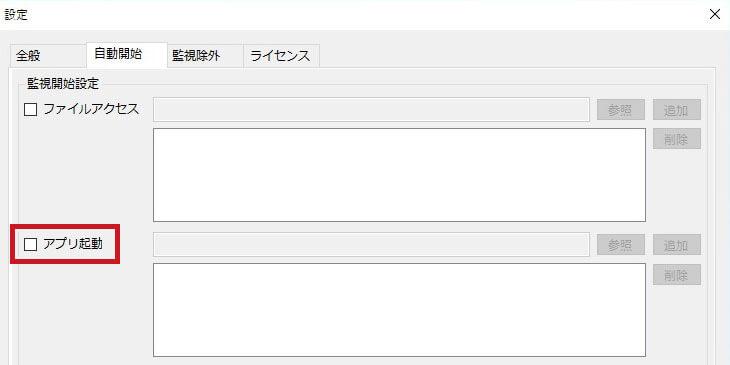
今回の事例ではVPNでの接続が動作条件となりますので、アプリ起動の項目にチェックを入れVPNツールを指定します。設定はアプリケーションのexeファイルをフルパスで指定するだけです。
実際にCiscoのVPNツールを設定してみました。(図2)

図3では、右側にCiscoのVPNツールを起動しています。
今回は監視されていることが分かりやすいようにパソコンのカメラ画像をパソコン画面上にワイプ表示しています。
※ このワイプ表示は異常時のみ表示させたり、全く表示させない設定もできます
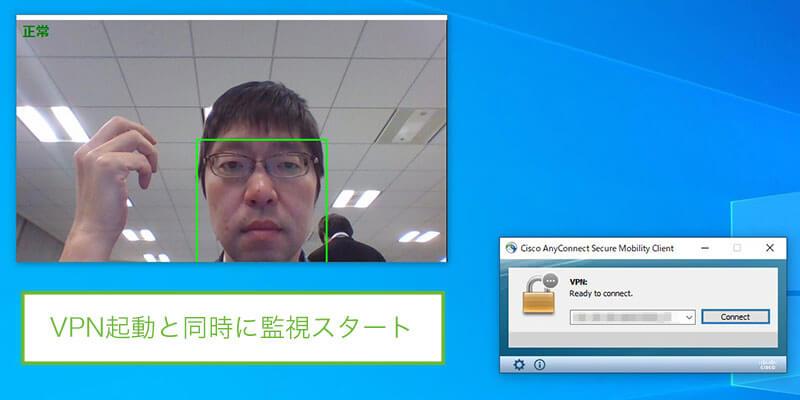
次にこの状態でパソコンのカメラに映らないように、移動してみます。
すると「顔認証のぞき見ブロッカー」は利用者が席を外したことを検知して、下の画像のようにワイプ表示がアラート状態(赤色)になります。
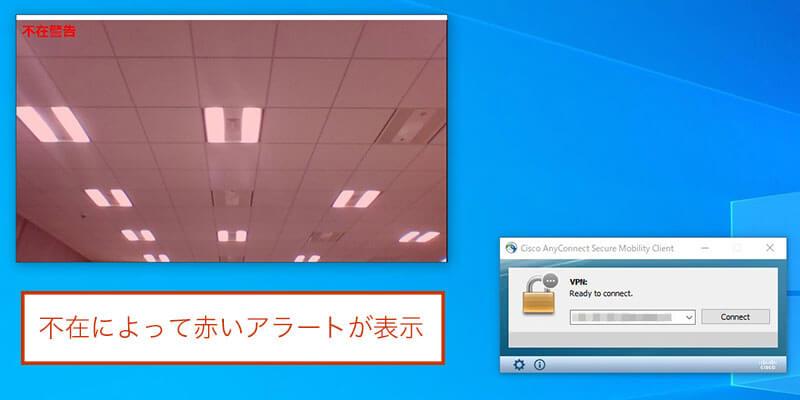
指定されたアプリケーションが起動していない場合は、他にどんなアプリケーションが起動していても監視は開始されません。これで社内にいる時に、不意に画面がロックされたりすることなく作業が行なえます。
また、VPN以外のテレワークツール(例:TeamViewerなど)を利用している場合は、そのアプリケーションexeをフルパスで指定します。そうすればテレワークツールを起動した時に監視が始まります。
社内ネットワークでのぞき見監視をストップさせる方法は?
オフィスで作業している時に「顔認証のぞき見ブロッカー」が動作していたらどうなるでしょう?上司や同僚の顔がパソコンのカメラに映ったらロック。後ろに座っている人が振り返ったらロック、引き出しからものを取り出すために、顔がカメラの視界から消えたらロックするなど、これでは仕事になりません。オフィスでは部外者がのぞき込むリスクがありませんので「顔認証のぞき見ブロッカー」を動作させたくないケースもあるはずです。
もしVPNツールがWindows起動時に自動起動する常駐アプリケーションになっている場合や、 間違えて社内で起動してしまった場合は、不用意に画面がロックされることになるかもしれません。
もちろん、のぞき見ブロッカーと連動させているVPNなどのソフトを終了すれば監視も終了しますが、いちいち終了させる手間が発生します。このようなケースでは、別な条件を設定によって、監視開始を回避することができます。
設定画面の「監視除外」タブで、社内ネットワークでパソコンを利用する際に割り当てられるIPアドレスを設定します。たったこれだけの設定で、社内ネットワークにおいて監視を止めることができます。
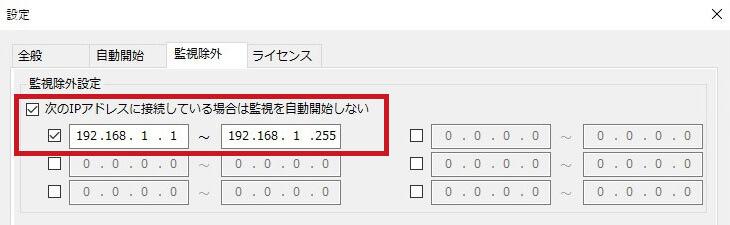
以上の設定で、社内にいる時は監視を行わず、社外でVPNツールを動かした場合のみ監視が始まるように設定できました。これで、不用意に画面ロックに悩まされることもなくなり、安心して業務が行なえます。
企業のセキュリティポリシーに合わせて動作条件を自由に工夫する
アプリケーションとの連動だけではありません。社内の機密性の高い情報が格納されているサーバーやフォルダーなどにアクセスした場合に監視機能を有効にする機能もあります。監視開始設定の「ファイルアクセス」の設定で、特定のフォルダーに格納されるファイルへアクセスした際に、監視機能をスタートさせ、利用者の顔をチェックするといったことも可能なのです。
企業のセキュリティポリシーは各社様々ですし、導入されたソフトウェア、ツールなども多種多様でしょう。「顔認証のぞき見ブロッカー」はどのようなシステム環境においても、柔軟な組み合わせ活用ができる優れたツールです。どのような状況においてのぞき見の監視をするのかを考え、自在に設定をすることによって、より利便で安全なテレワーク環境を実現できるもの思います。
情報漏えいにつながるのぞき見リスク
タグ
- セキュリティ
- 人材開発・教育
- システム開発
- アプリ開発
- モバイルアプリ
- DX
- AI
- サイバー攻撃
- サイバー犯罪
- 標的型攻撃
- 脆弱性
- 働き方改革
- 企業市民活動
- 攻撃者グループ
- JSOC
- もっと見る +
- JSOC INSIGHT
- サイバー救急センター
- サイバー救急センターレポート
- LAC Security Insight
- セキュリティ診断レポート
- サイバー・グリッド・ジャパン
- CYBER GRID JOURNAL
- CYBER GRID VIEW
- ラックセキュリティアカデミー
- すごうで
- ランサムウェア
- ゼロトラスト
- SASE
- デジタルアイデンティティ
- インシデントレスポンス
- 情シス向け
- 対談
- CIS Controls
- Tech Crawling
- クラウド
- クラウドインテグレーション
- データベース
- アジャイル開発
- DevSecOps
- OWASP
- CTF
- FalconNest
- セキュリティ診断
- サプライチェーンリスク
- スレットインテリジェンス
- テレワーク
- リモートデスクトップ
- アーキテクト
- プラス・セキュリティ人材
- 官民学・業界連携
- カスタマーストーリー
- 白浜シンポジウム
- CODE BLUE
- 情報モラル
- クラブ活動
- 初心者向け
- 趣味
- カルチャー
- 子育て、生活
- 広報・マーケティング
- コーポレート
- ライター紹介
- IR




















